Данас је интернет лудо место, сана располагању пуно грубог и потенцијално опасног садржаја. Због колико екстремни интернет понекад може бити, родитељи се окрећу родитељској контроли и решењима за комерцијално филтрирање. Они раде добро, али не успевају када је у питању подешавање Линук рачунара прилагођеног деци.
Срећом, постоји сјајан програм отвореног кодаза Линук кориснике који обећавају сјајне могућности родитељског надзора за веб. Програм је ДансГуардиан, а систем за филтрирање отвореног кода који је лако подесити. За разлику од комерцијалних филтера, он не делује само на основу листе „забрањених веб локација“. Уместо тога, корисници могу филтер прилагодити својим потребама, како би заштитили своју децу од неприкладног садржаја на мрежи.
Софтвер за филтрацију ДансГуардиан делује на свеЛинук дистрибуције. Упркос томе, Убунту је одлична полазна основа за већину почетника. Као резултат, првенствено ћемо се фокусирати на то да сарађујемо с Убунту Линуком. Међутим, ако користите неки други оперативни систем по избору, слободно пратите и проверите званичну веб страницу за даље информације.
Инсталирајте ДансГуардиан
Започните отварањем прозора терминала и уносом следеће команде:
sudo apt install iptables dansguardian squid
Након инсталирања софтвера, добра је идеја ажурирати и Убунту. Ово ће осигурати да све покрене апсолутне најновије закрпе.
sudo apt update sudo apt upgrade -y
Убунту је инсталирао све важне надоградње, а на систему је најновија верзија ДансГуардиан-а. Следећи корак је подешавање проки система.
Подесите проки лигње
Скуид је проки веб кеширања. Ради са ДГ-ом на бољем филтрирању ствари. Такође убрзава веб саобраћај. Скуид нема много везе осим ако измените нека подешавања портова. Помоћу сед алат, модификовати хттп_порт.
sudo sed -i "s/http_port 3128/http_port 3128 transparent/g" /etc/squid/squid.conf
Након модификације хттп_порттакође ћете морати да промените алваис_дирецт подешавање да „дозволи свима“. Користити сед алатку за његово ажурирање.
sudo sed -i "s/# always_direct allow local-servers/always_direct allow all/g" /etc/squid/squid.conf
Лигње су правилно конфигурисане. Укључите га почетак команда.
sudo squid start
Конфигуришите ДансГуардиан
Проки Скуид је покренут и покренут. Сада је време за промену „листе забране“ у софтверу за филтрирање. У овом делу уџбеника нећемо давати одређену „листу забране“ за веб локације, УРЛ адресе итд., Јер су потребе сваког родитеља различите. Помоћу алата за уређивање Нано-а прођите кроз и одредите садржај у овим конфигурацијским датотекама које желите да блокирате.
Напомена: имајте на уму да су деца креативна и пронаћи ће начине како да се око блокова, тако да ћете морати да урадите нека истраживања за најбоље могуће резултате. Потражите родитељске форуме за најбоље резултате.
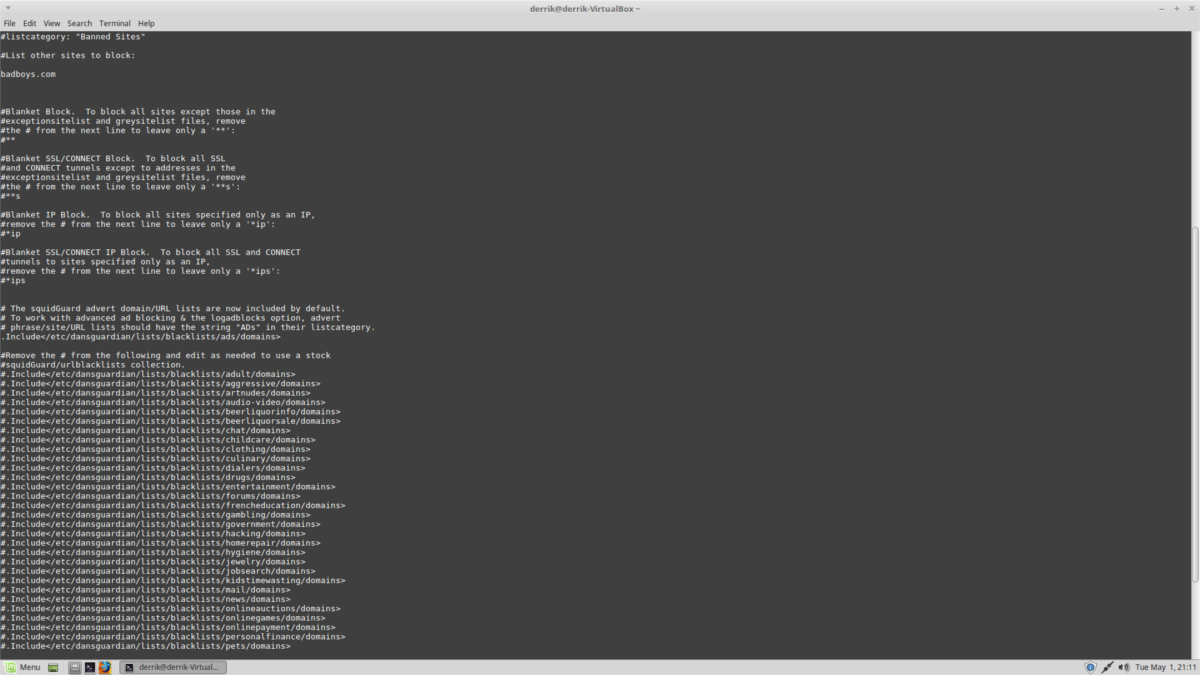
Да бисте изменили листу забрањених проширења за ДГ, урадите:
sudo nano /etc/dansguardian/lists/bannedextensionlist
Уредите листу забрањених веб локација у ДГ-у са:
sudo nano /etc/dansguardian/lists/bannedsitelist
На крају, уредите листу забрањених УРЛ-ова у ДГ-у са:
sudo nano /etc/dansguardian/lists/bannedurllist
Сачувајте све измене помоћу Цтрл + О. Изађи са Нано-ом Цтрл + Кс.
Имајте на уму да ДГ може тражити ИП адресе за УРЛ адресе и веб локације, поред њихове домене. Пронађите ИП адресу за јавну веб локацију са пинг у терминалу. На пример:
ping facebook.com -c1
Јавна ИП адреса за Фацебоок је број у заградама.
Конфигурација лигњева
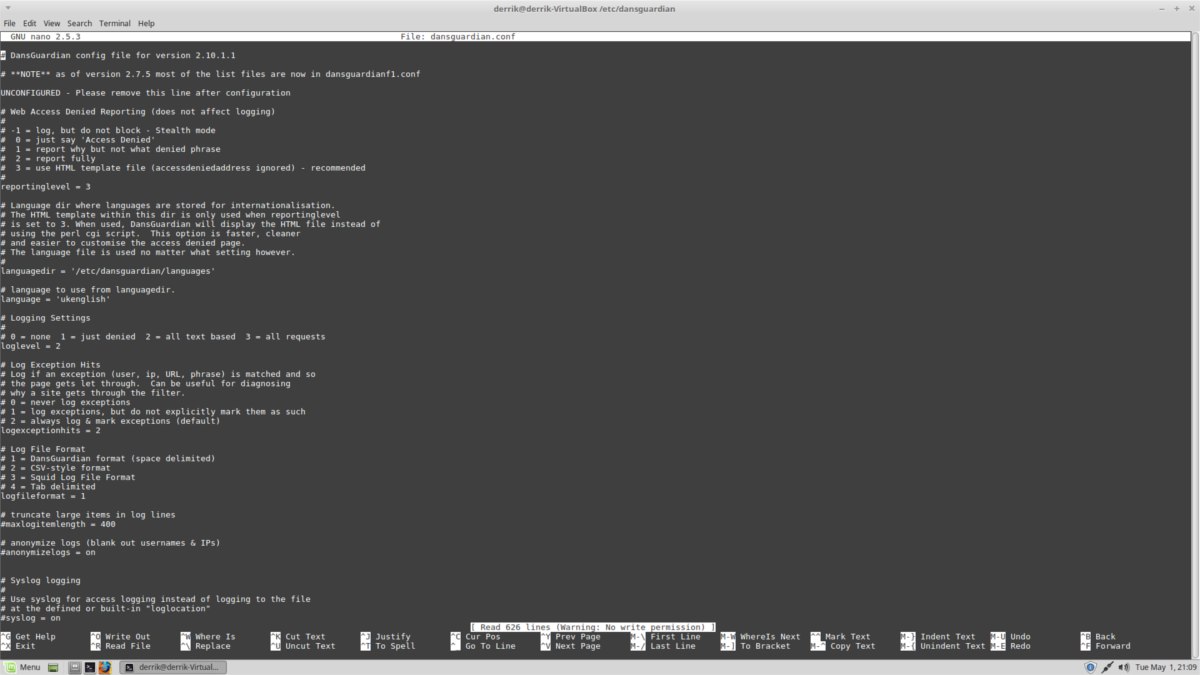
Лигње сада раде. Све што је остало је да промените још неколико опција. Започните уклањањем „неконфигурисаних“ из конфигурационе датотеке.
sudo sed -i "s/UNCONFIGURED - Please remove this line after configuration/#UNCONFIGURED - Please remove this line after configuration/g" /etc/dansguardian/dansguardian.conf
Затим промените „филтерип опција за изједначавање лоцалхост ИП-а (127.0.0.1).
sed -i "s/filterip =/filterip = 127.0.0.1/g" /etc/dansguardian/dansguardian.conf
Промијенити даемонусер унос у конфигурацијску датотеку за ДГ то заступник.
sed -i "s/#daemongroup = "dansguardian"/daemongroup = "proxy"/g" /etc/dansguardian/dansguardian.conf
Промена аццессдениедадресс у dansguardian.conf датотека да укаже на тачну УРЛ адресу.
sed -i "s/accessdeniedaddress = "http://YOURSERVER.YOURDOMAIN/cgi-bin/dansguardian.pl"/accessdeniedaddress = "http://localhost/cgi-bin/dansguardian.pl"/g" /etc/dansguardian/dansguardian.conf
Затим блокирајте све везе на рачунару, осим оних које пролазе кроз проки.
sudo iptables -A OUTPUT -p tcp -m multiport --dports 80,443 -j DROP
sudo bash -c "iptables-save > /etc/dansguardian/iptables.save"
sudo sed -i "/exit 0/d" /etc/rc.local
sudo echo "iptables-restore /etc/dansguardian/iptables.save exit 0 " >> /etc/rc.local
Алтернативно, користите ову наредбу за деблокирање одређеног корисника и блокирање свих осталих. Замените „власника“ са својим корисником.
sudo iptables -A OUTPUT -o lo -p tcp --dport 3128 -m owner --uid-owner USER -j ACCEPT
sudo bash -c "iptables-save > /etc/dansguardian/iptables.save"
sudo sed -i "/exit 0/d" /etc/rc.local
sudo echo "iptables-restore /etc/dansguardian/iptables.save exit 0 " >> /etc/rc.local
На крају, промените власништво над датотекама ДГ дневника на Убунту-у тако да заступник корисник може да му приступи и покрене ДГ.
sudo chown -R proxy:proxy /var/log/dansguardian sudo systemctl enable dansguardian sudo systemctl start dansguardian
Подешавања прокија
Да бисте започели са коришћењем ДансГуардиан-а, отворите терминал и унесите следеће проки команде:
gsettings set org.gnome.system.proxy mode "manual" gsettings set org.gnome.system.proxy.http host "localhost" gsettings set org.gnome.system.proxy.http port 8080
Затворите терминал када завршите. Убунту би ускоро требао да користи ДГ проки.













Коментари